Neste tutorial, vou mostrar-lhe como criar um ecrã personalizado para um telemóvel 3D no Adobe After Effects. Aprenderá a importar uma captura de ecrã, a personalizá-la e a refiná-la visualmente para criar um aspeto realista. No final deste tutorial, será capaz de personalizar o ecrã do seu telemóvel.
Principais aprendizagens
- É possível importar gravações de ecrã e ajustá-las na composição frontal do telemóvel.
- Com as ferramentas certas no After Effects, é possível criar um ecrã de telemóvel realista e apelativo.
- Existem muitas formas criativas de criar o seu próprio ecrã personalizado.
Instruções passo a passo
1. Abrir a composição frontal
Em primeiro lugar, tem de abrir a composição frontal do seu telemóvel 3D no After Effects. Esta é a área onde pode desenhar a vista frontal do seu telemóvel.
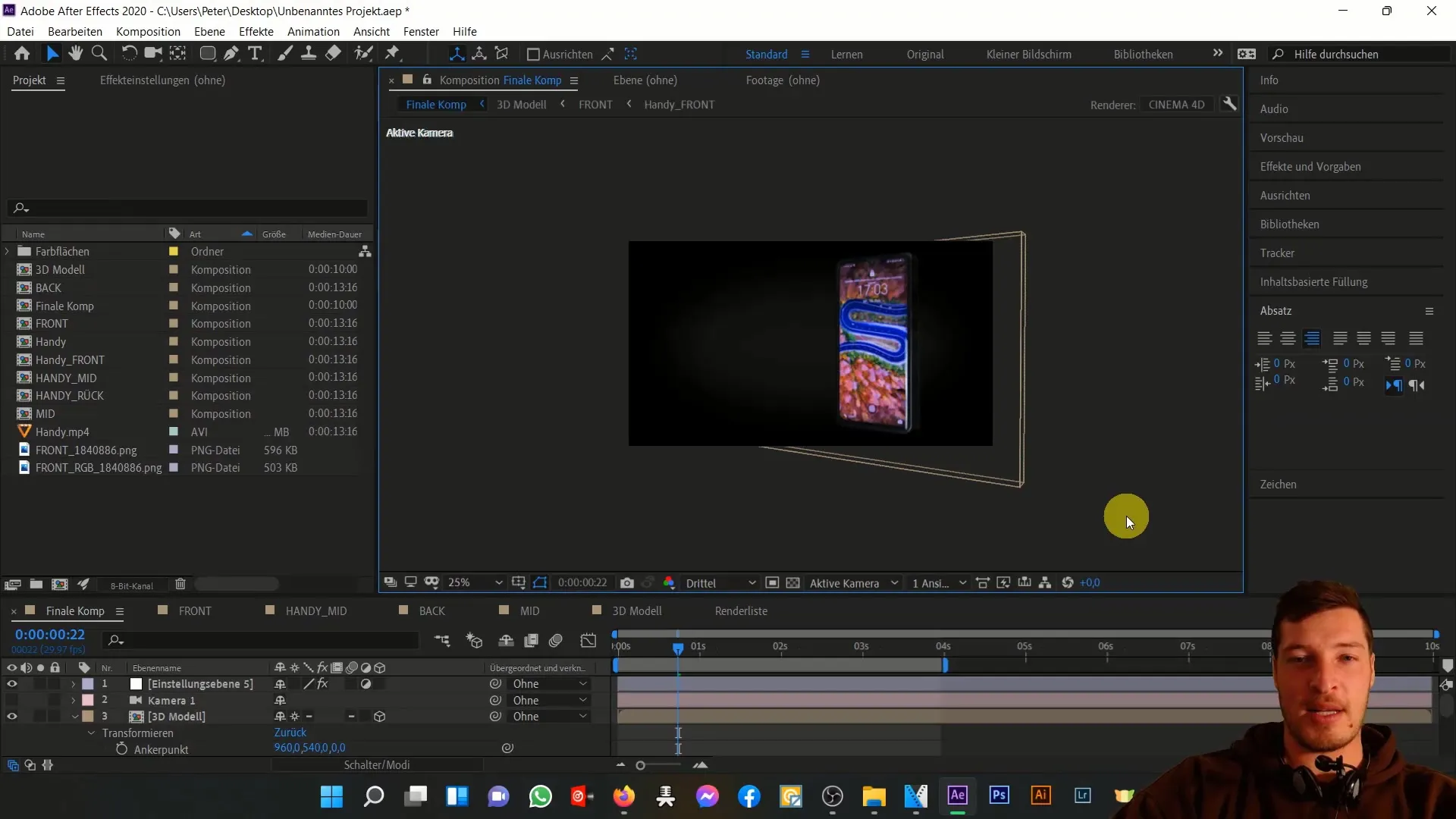
2. Importar a gravação do ecrã
Agora importe uma gravação de ecrã para a utilizar como ecrã do seu telemóvel. Para tal, clique em "Ficheiro" e selecione o ficheiro MP4 correspondente, por exemplo, uma gravação de ecrã do seu telemóvel. Existem muitas aplicações gratuitas que pode utilizar para fazer essas gravações.
3. Arraste a gravação de ecrã para a composição
Arraste o ficheiro MP4 importado para a sua composição frontal. Verá que, inicialmente, este ficheiro não tem o tamanho certo e pode parecer muito grande.
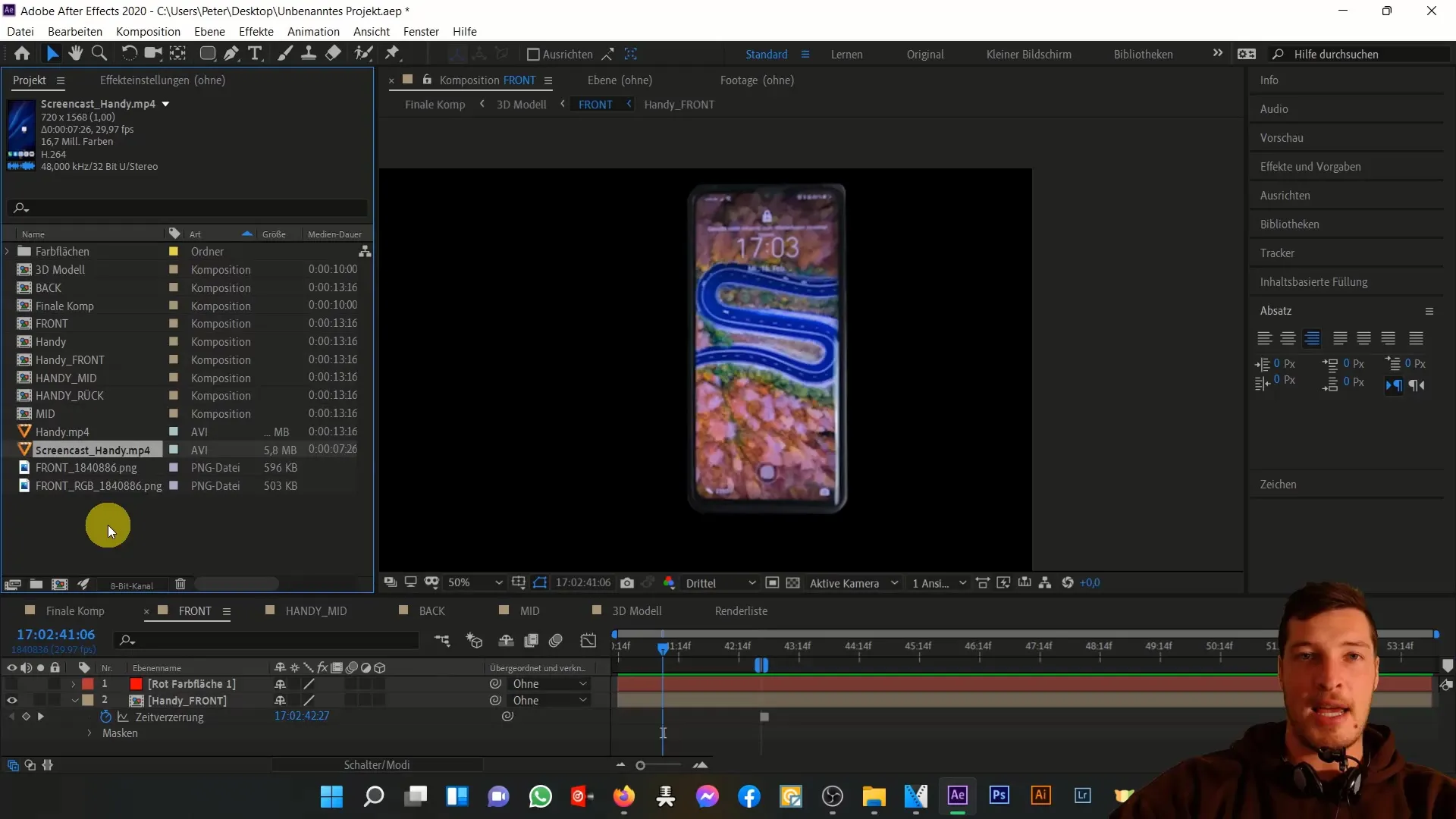
4. Ajustar o tamanho
Para ajustar o tamanho da captura de ecrã, prima "S" no teclado para abrir as opções de escala. Reduza o tamanho da imagem ajustando depois o valor da escala. Um valor de cerca de 52% pode ser adequado neste caso.
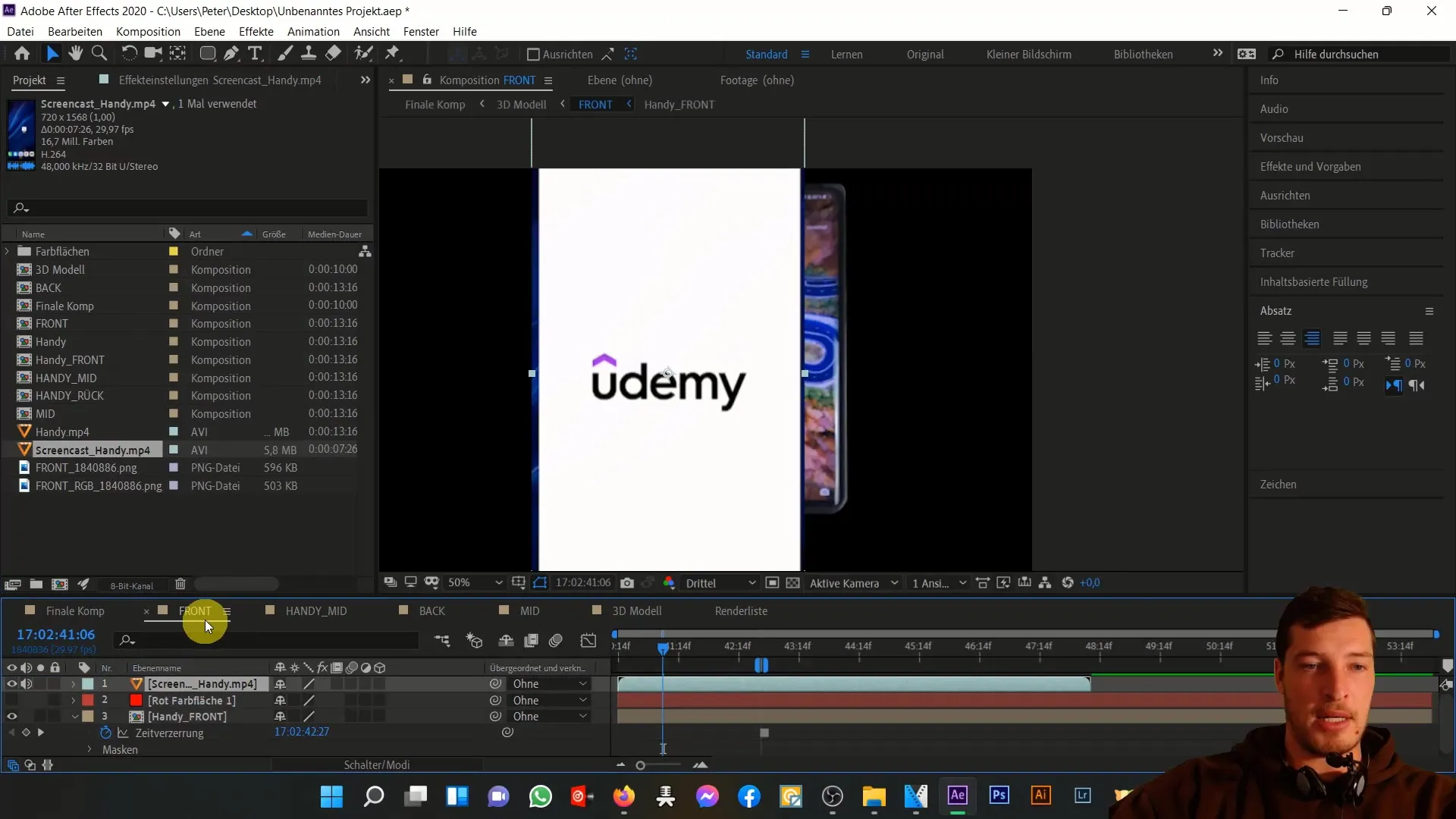
5. posicionamento do ecrã
Posicione o seu ecrã de forma a que fique bem visível e centrado no telemóvel. Utilize as teclas de seta para efetuar um ajuste preciso.
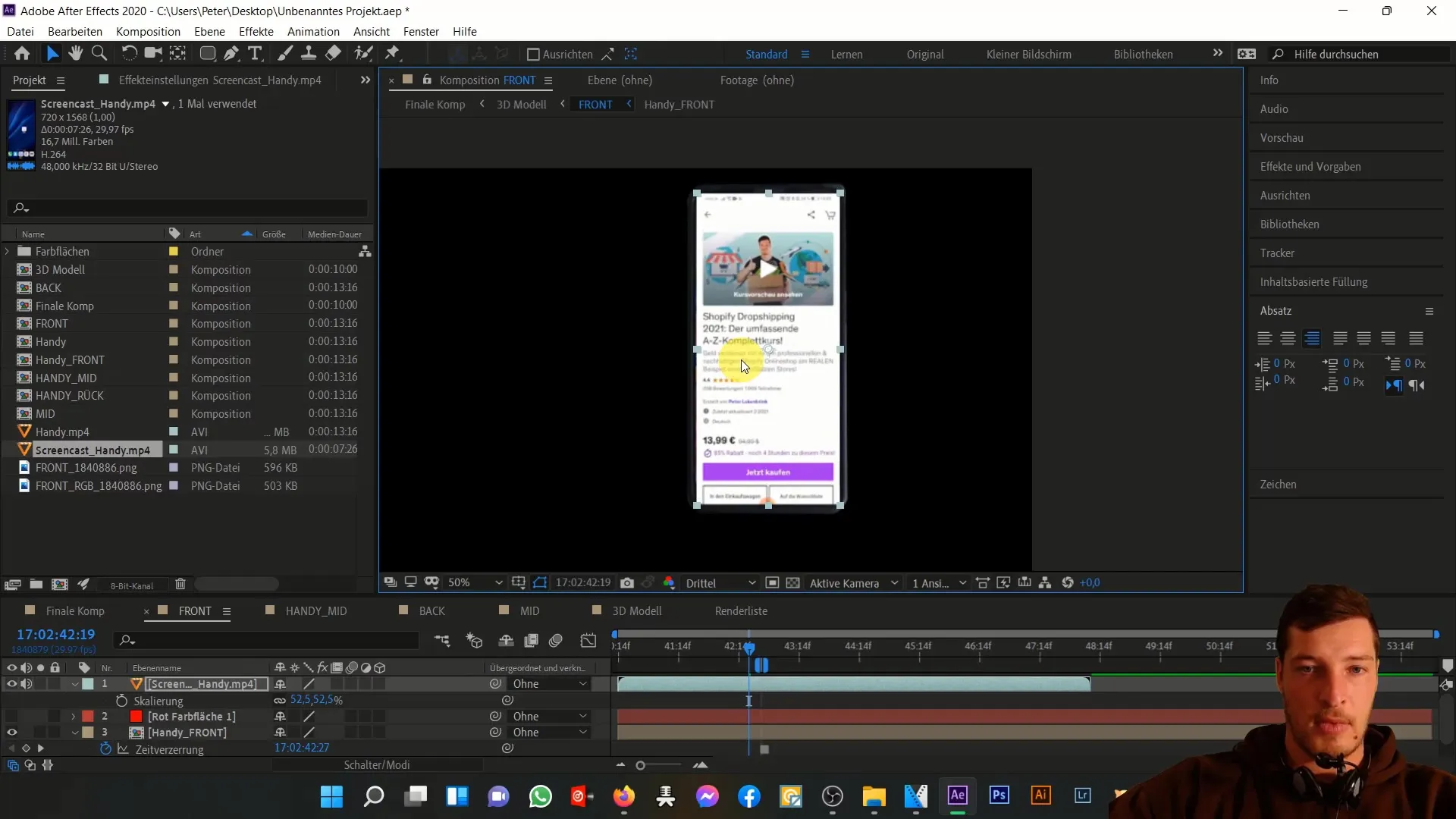
6. Criar cantos arredondados
Para arredondar os cantos do seu ecrã, utilize a ferramenta retângulo arredondado. Mantenha premido o botão esquerdo do rato, desenhe o retângulo e, em seguida, solte o botão do rato. Certifique-se de que o arredondamento tem um aspeto realista e corresponde ao design do telemóvel.
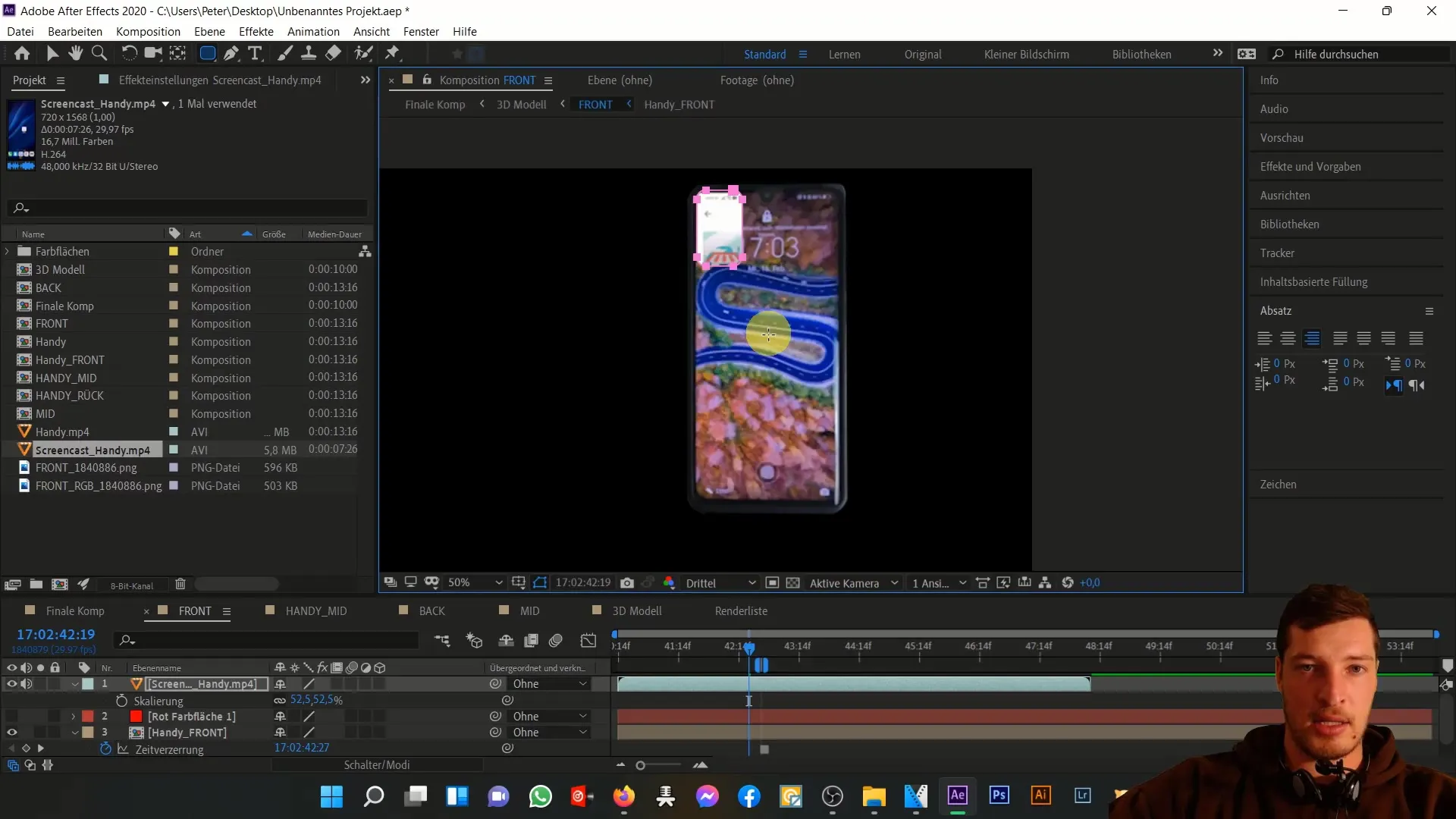
7. ajustar as cores
Para adaptar melhor o seu ecrã à superfície do telemóvel, vá aos efeitos e selecione "Definições de tonalidade de cor". Aqui pode ajustar o brilho, a saturação e o contraste para obter uma integração mais natural.
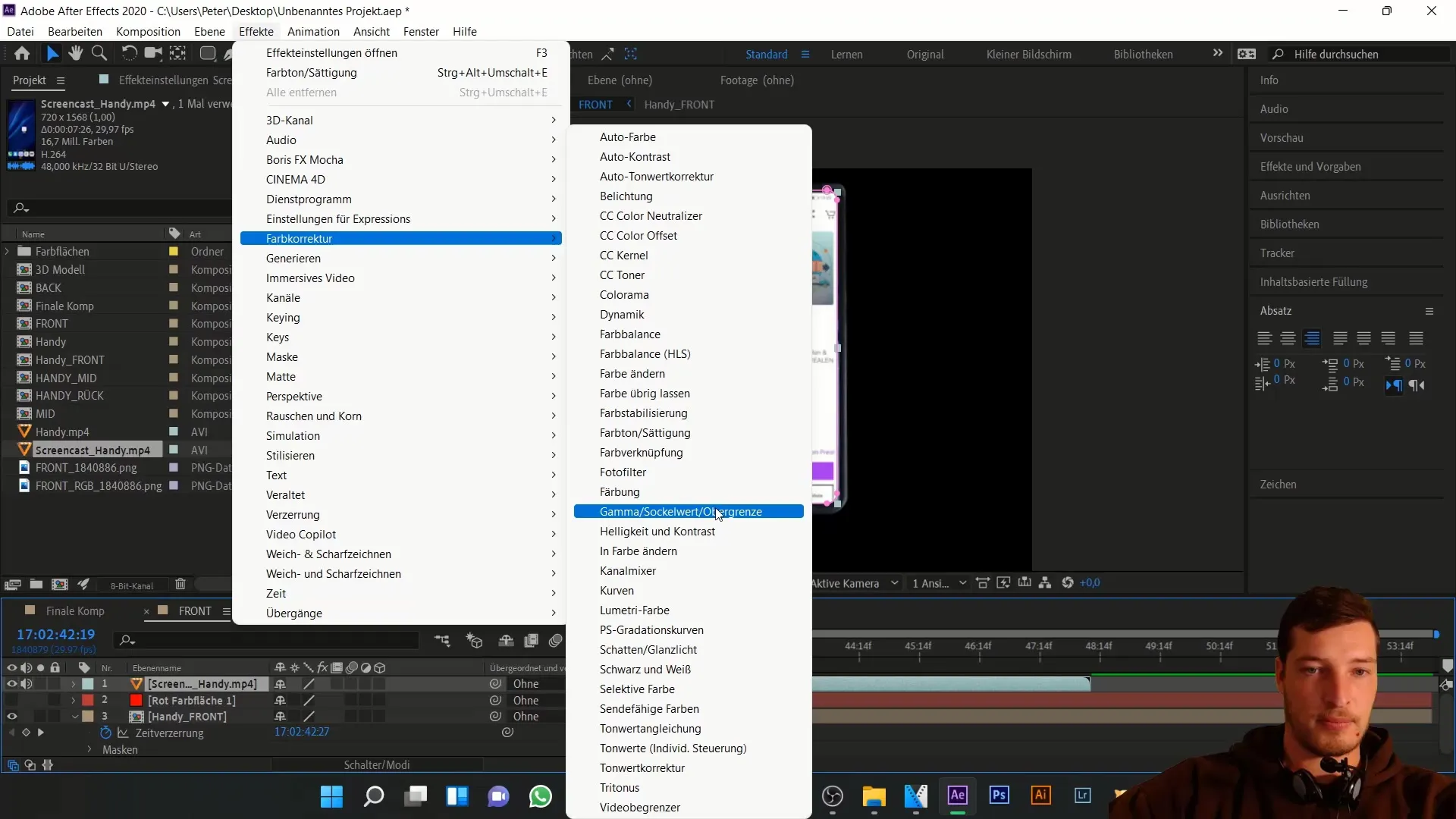
8. afinação fina
Se necessário, faça mais ajustes para adaptar o ecrã ao telemóvel da melhor forma possível. Por exemplo, pode adicionar efeitos de espelho para reforçar a impressão de que o ecrã faz parte do telemóvel.
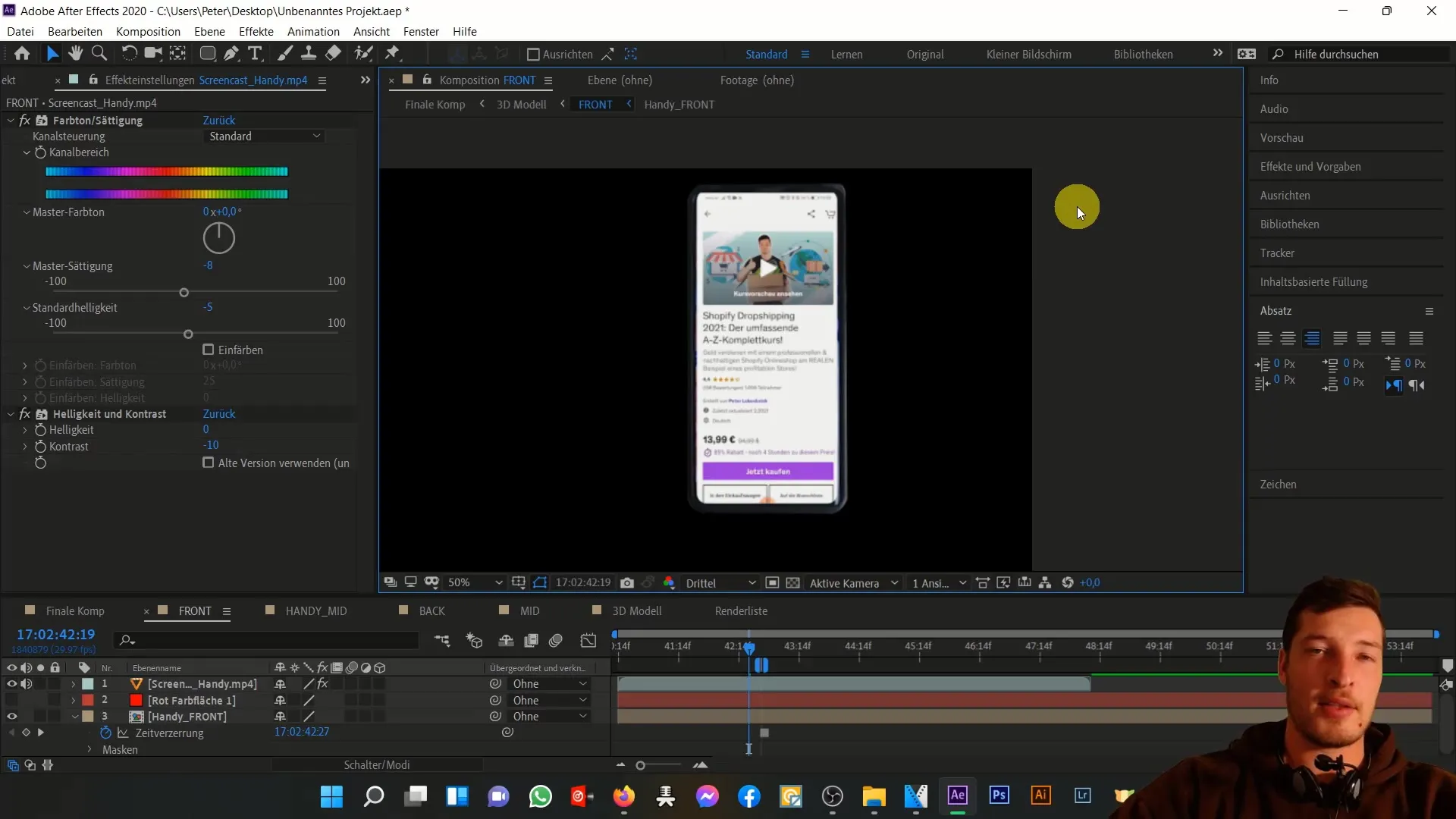
9 Regressar à composição final
Quando estiver satisfeito com as suas personalizações, volte à composição final. Aqui pode verificar se o seu ecrã personalizado fica bem com o telemóvel 3D.
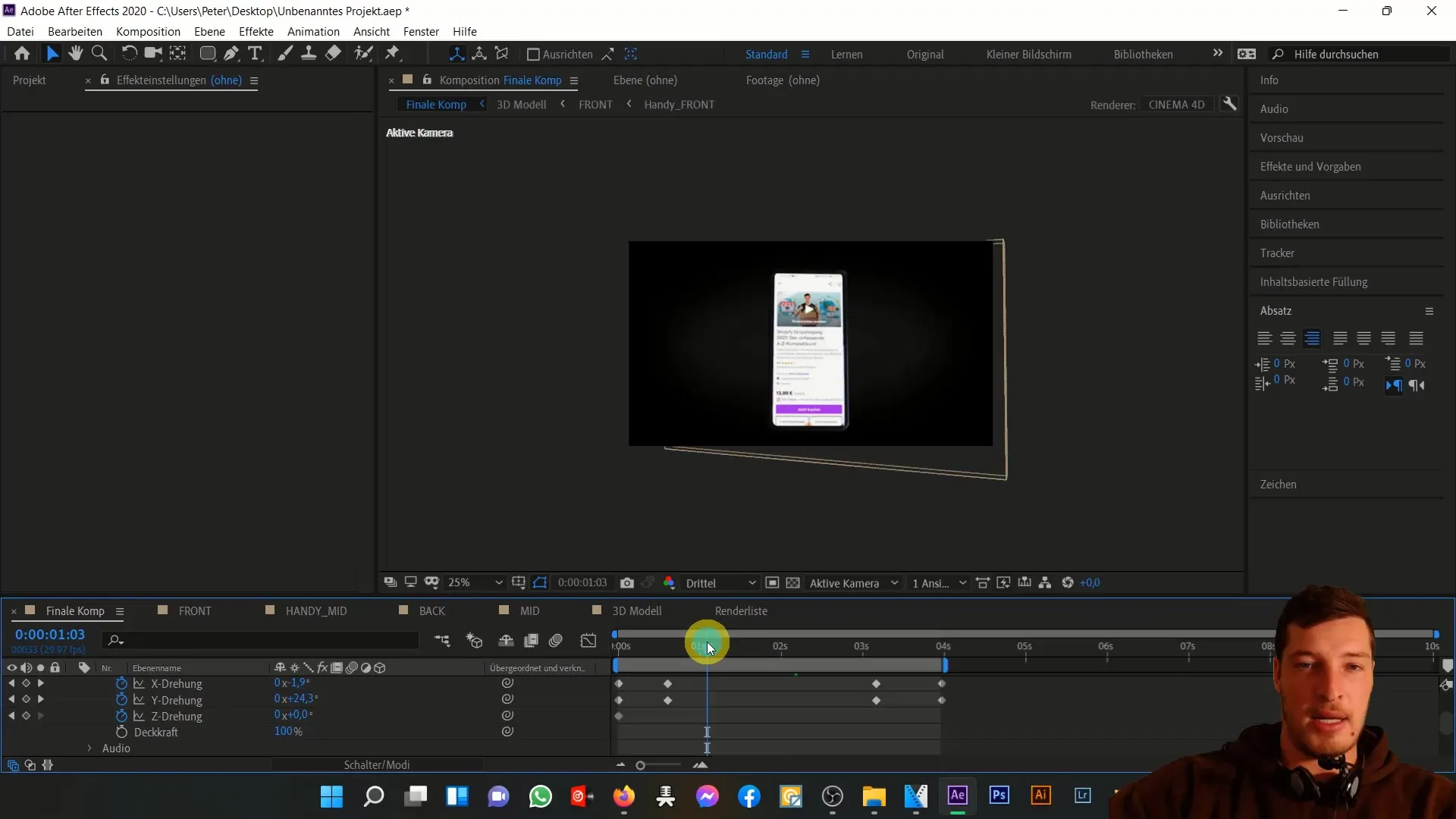
10. Adicionar textos
Se quiser integrar texto adicional, também o pode fazer. Coloque o texto pretendido na composição frontal e alinhe-o com o seu telemóvel. Isto torna a composição ainda mais interactiva e interessante.
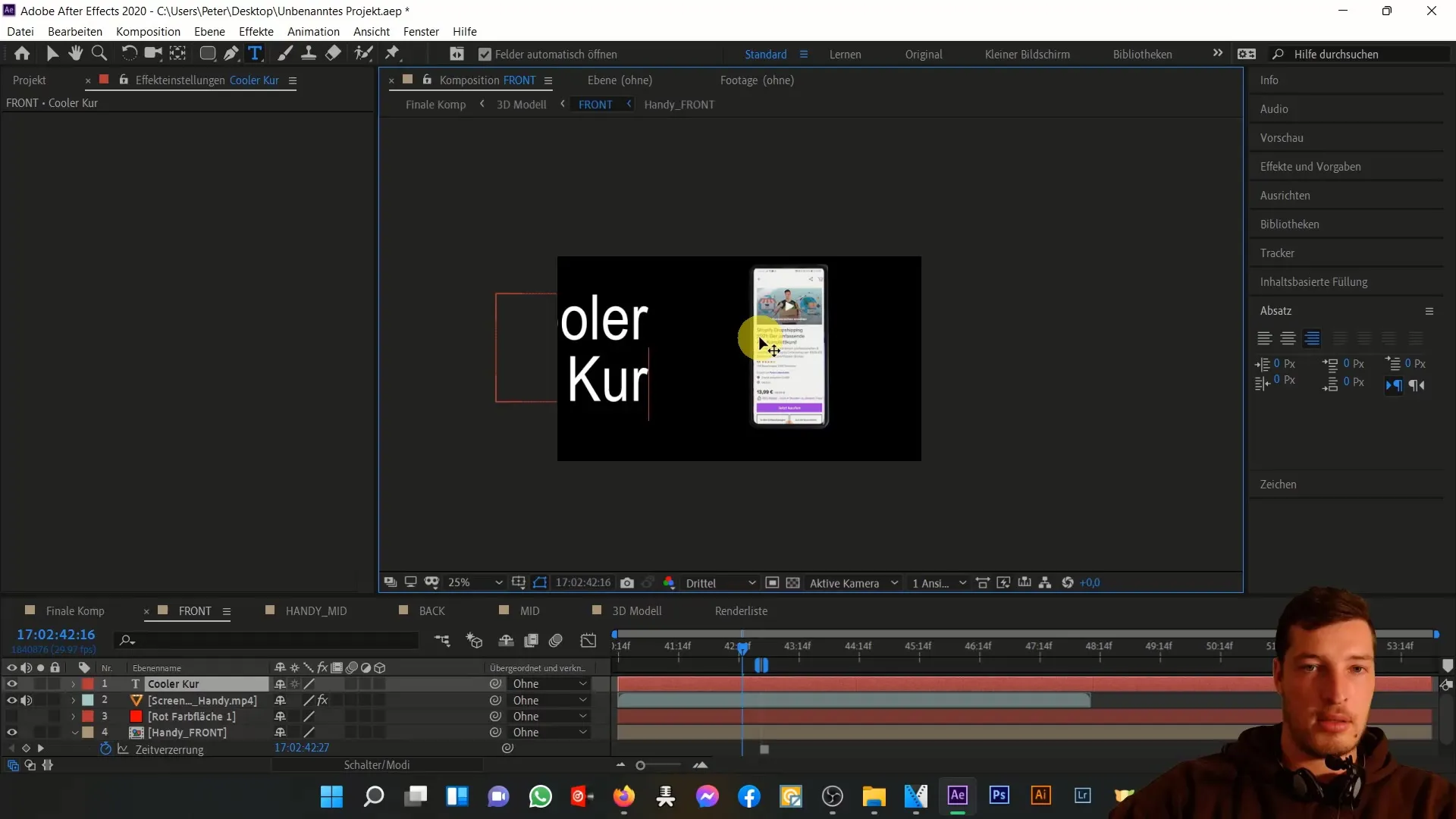
Resumo
Neste tutorial, aprendeu a personalizar o ecrã de um telemóvel 3D no After Effects. Desde a importação da captura de ecrã até aos ajustes finais, passou por todos os passos para obter um resultado apelativo. Pode agora experimentar as várias opções para melhorar ainda mais os seus projectos.
Perguntas mais frequentes
O que é necessário para criar um ecrã personalizado paratelemóvel? Para criar um ecrã personalizado para telemóvel, necessita do Adobe After Effects, de uma gravação de ecrã e de conhecimentos básicos do software.
Como posso importar uma gravação de ecrã?Clique em "Ficheiro" e selecione "Importar" para selecionar o ficheiro MP4 e adicioná-lo à composição.
Posso ajustar as cores do ecrã?Sim, pode ajustar as cores através das "Definições de tom de cor" nos efeitos.
Como posso adicionar texto à composição?Pode utilizar a ferramenta de texto no After Effects para adicionar o texto que pretende à composição frontal.
Posso adicionar outros gráficos?Sim, é livre de utilizar outros gráficos ou efeitos para melhorar a sua composição.


